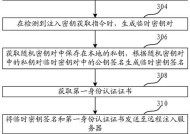服务器IP设置修改步骤是什么?
- 电脑知识
- 2025-05-13
- 21
- 更新:2025-05-09 17:48:35
服务器作为网络中不可或缺的组成部分,它的稳定性和安全性至关重要。在某些情况下,我们可能需要修改服务器的IP设置,比如更换网络环境、故障排查或者安全隔离等。本文将详细介绍服务器IP设置的修改步骤,并且在过程中穿插一些实用技巧和常见问题的解答,确保你能够顺利完成修改,并且理解相关操作的背景和原理。
确定服务器类型和操作系统
在进行IP设置修改前,首先需要确认你的服务器是物理服务器还是虚拟服务器,以及操作系统是WindowsServer、Linux还是其它版本。不同的服务器和操作系统,修改IP的方式可能会有所不同。

Windows服务器IP设置修改步骤
1.打开网络和共享中心
在Windows服务器系统中,点击屏幕右下角的网络图标,打开“网络和共享中心”。
2.更改适配器设置
在网络和共享中心页面中,点击左侧的“更改适配器设置”。
3.选择网络适配器
在弹出的“网络连接”窗口中,找到你想要修改IP的网络适配器,右击选择“属性”。
4.配置IP地址
在网络适配器属性窗口中,双击“Internet协议版本4(TCP/IPv4)”。
选择“使用下面的IP地址”,然后输入你想要设置的新IP地址、子网掩码和默认网关。
5.配置DNS服务器
如果需要,你还可以设置首选和备用DNS服务器地址。
点击“确定”保存设置。
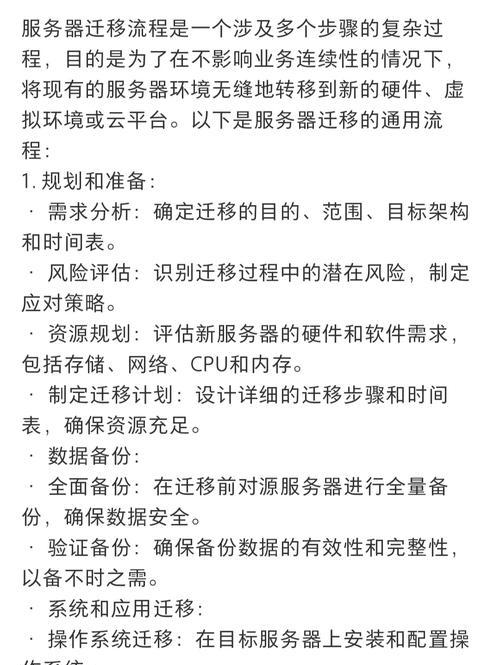
Linux服务器IP设置修改步骤
在Linux环境下,你可以通过修改网络配置文件或者使用命令行工具来更改IP地址。
1.使用命令行修改IP地址
打开终端,输入`ifconfig`命令查看当前网络配置(注意:`ifconfig`命令在某些Linux发行版中已被`ip`命令替代)。
使用`ifconfigeth0down`命令关闭网络接口,其中`eth0`是网络接口名称,根据实际情况进行修改。
再使用`ifconfigeth0新IP地址netmask子网掩码up`命令重新启动网络接口并应用新的IP地址。
(可选)设置默认网关和DNS服务器地址,需要编辑`/etc/sysconfig/networkscripts/ifcfgeth0`文件。
2.编辑配置文件修改IP地址
使用`vi`或`nano`等文本编辑器打开网络配置文件,例如`/etc/sysconfig/networkscripts/ifcfgeth0`。
修改`IPADDR`、`NETMASK`和`GATEWAY`等相关配置项。
保存并关闭文件后,使用`servicenetworkrestart`命令重启网络服务使配置生效。

注意事项和常见问题解答
确保IP地址的唯一性:新设置的IP地址不能与其他设备冲突。
备份原配置:在修改之前,备份原有的网络配置文件,以备不时之需。
重启网络服务:在修改IP地址后,大多数情况下需要重启网络服务来使配置生效。
确认网络权限:进行网络设置修改可能需要管理员权限,确保你拥有足够的权限。
实用技巧和深入理解
理解TCP/IP协议栈:IP地址是网络层的地址,了解其工作原理有助于更好地管理和排错网络问题。
使用DHCP动态分配IP:如果网络环境支持,可以配置DHCP服务器自动为服务器分配IP地址,减少手动配置的工作量。
网络安全:在修改IP设置的同时,考虑加强网络安全措施,比如使用防火墙、入侵检测系统等。
通过以上步骤,你可以根据需要对服务器IP地址进行修改。请确保在操作过程中谨慎行事,避免因操作不当导致服务器无法正常访问或网络安全问题。如果你是初学者,建议在专业人员的指导下进行操作。服务器的网络配置对业务连续性和数据安全至关重要,因此请务必认真对待每一个步骤。
综合以上所述,服务器IP设置的修改是一个需要细心和严谨对待的过程。掌握了正确的步骤和方法,就能有效地管理和维护服务器的网络环境。